My Immortal
Sabtu, 03 Maret 2012
Jumat, 09 Desember 2011
BAB 4 E-MAIL UNTUK KEPERLUAN INFORMASI DAN KOMUNIKASI
Menggunakan E-mail untuk Komunikasi
A. Mendeskripsikan Fungsi E-mail Sebagai Alat Komunikasi
1. Pengguna Internet untuk Komunikasi (E-mail)
Terdapat dua jenis e-mail,yaitu sebagai berikut ;
a. E-mail yang berbasis web : seluruh aktivitas mengirim atau menerima e-mail dilakukan melalui sebuah situs yang disebut dengan web e-mail. Setiap menggunakan e-mail pengguna harus terhubung dengan internet
b. E-mail berbasis client : untuk menggunakan e-mail ini dibutuhkan perangkat lunak seperti Eudora atau Microsoft Outlook dan tanpa harus terhubung dengan internet
2. Fungsi e-mail sebagai alat komunikasi
e-mail adalah suatu cara untuk mengirimkan pesan dalam format data elektronik dari satu komputer ke komputer lain. Kita dapat mengirim file berupa apapun dan apat mengirim ke beberapa orang sekaligus. E-mail juga mempunyai dampak negatif misalnya sebagai alat penyebaran virus komputer dan alat komunikasi orang yang mempunyai tujuan buruk seperti para teroris.
Terdapat banyak cara untuk mendapatkan e-mail diantaranya sebaqgai berikut ;
1. Melalui penyedia e-mail gratis : caranya hanya tinggal mengunjungi web penyedia tersebut
2. Undangan dari teman : dari temanmu yang telah memiliki account. Kamu tidak dapat mendaftarkan diri tanpa undangan dari salah seorang yang telah menjadi anggota.contohnya yang disediakan oleh google (mail.gmail.com).
3. Dari ISP : contoh ISP di Indonesia IndosatNET.koneksi internet dilakukan berdasarkan jumlah jam akses. Kamu harus mendaftarkan diri kepada ISP untuk mendapatkan layanan e-mail.
4. Dari perusahaan : diberikan oleh perusahaan. Ciri khasnya adalah alamat e-mail ini memiliki identitas perusahaan dimana e-mail tersebut terdaftar dan untuk mendapatkannya harus menjadi karyawan di perusahaan tersebut
5. Memesan sendiri : e-mail yang dapat kamu tentukan sendiri dari nama domain,identitas serta fasilitas yang ingin kamu dapatkan. Caranya harus memesan domain dan memesan paket hosting untuk server.
B. Mendeskripsikan Persamaan dan Perbedaan Mailbox di kantor Pos (Fisik) yang Memiliki
Identitas dan Kunci dengan Mailbox E-mail (Logik) yang Memiliki User ID dan Password
Pengiriman surat dengan menggunakan media konvensional akan menghasilkan sesuatu yang jelas dan hasilnya tidak perlu di klarifikasi. Sedangkan melalui e-mail,kadang informasi yang terkandung di dalamnya perlu dikonfirmasi ulang kepada pengirim terutama yang bersifat penting. Hal ini disebabkan karena tidak jarang e-mail sampah (spam) yang diterima oleh pemilik e-mail atau kadang pengirim e-mail yang mengaku sebagai orang lain. Pengguna e-mail memiliki sebuah kotak surat yang disebut mailbox yang tersimpan di mailserver. Untuk membukanya harus menggunakan user ID dan password.
C. Menggunakan Alamat Tujuan dan Subjek untuk Membuat E-mail
Banyak penyedia layanan e-mail antara lain ;
- Yahoo! Yang beralamat di mail.yahoo.com
- Gmail yang beralamat di mail.gmail.com
- Hotmail layanan dari microsoft yang beralamat di www.hotmail.com
- Plasa, dari telkom yang beralamt di www.plasa.com
Nama login atau alamt e-mail pada umumnya terdiri dari dua bagian utama yaitu nama mailbox dan nama komputer dimana mailbox itu berada
Format penulisan nama e-mail sebagai berikut
namamailbox@namamailserver
contoh : rizka@yahoo.com
1. Melakukan pendaftaran di Yahoo Mail
Berikut ini langkahlangkah untuk melakukan pendaftaran di Yaho Mail ;
a. Klik tombol Start, browser website misal mozzila firefox
b. Buka situs yahoo mail di http://mail.yahoo.com di kotak address
c. Klik Sign Up. Isikan form pendaftaran dengan datamu
d. Isikan Enter the code shown pada bagian Verify Your Registration
e. Klik I Agree pada bagian term of service
f. Jika aplikasimu diterima maka akan muncul kotak dialog sukses,klik continue to Yahoo Mail
g. Kamu akan mendapat inbox berisi ucapan selamat bergabung dari yahoo!. Selesai, untuk keluar klik tulisan sign out
2. Menggunakan Yahoo! Mail
a. Klik start lalu browser-buka situs yahoo!-isi Yahoo ID dan Password
b. Untuk mengetahui ada pesan masuk atau tidak dapat dilihat di inbox. Selain inboc ada juga draft,sent,spam dan Trash. Klik salah satu objek e-meil yang akan kamu baca
D. Melakukan Attachment File dalam E-mail
1. Mengirim E-mail
Cara untuk mengirim pesan adalah sebagai berikut ;
a. Langakh 1 sampai 2 sama dengan cara menggunakan e-mail seperti yang dijelaskan sebelumnya
b. Klik ikon Compose-pada kotak To ketikkan alamat e-mail penerima dan pada kotak Subject ketikkan judul dari e-mail yang akan dikirim. Pada kotak Cc (Corbon copy) isi alamat tujuan lain yang mendapat tembusan e-mail
c. Pada kotak Bcc (Blind carbon copy) isi alamat tujuan lain yang mendapat tembusan tetapi alamat ini tidak ditampilkan di sisi penerima sehingga penerima e-mail ini tidak mengetahui siapa saja yang menerima e-mail ini
d. Isi e-mail yang akan dikirim pada kotak editor lalu klik Send
e. Akan muncul halaman konfirmasi-klik back to inbox
2. Mengirim Attachment File dalam E-mail
Ketika melakukan pengiriman e-mail kamu juga dapat mengirimkan lampiran lain berupa file melalui e-mail dengan menggunakan attachment,langkah-langkahnya sebagai berikut ;
a. Setelah menuliskan pesan di kotak teks,klik tombol attach files
b. Pilih file yang akan kamu sertakan dengan mengklik tombol Browse-akan ditampilkan kotak proses pengambilan file
c. Setelah berhasil klik tombol Continue to Message-klik Send
E. Melakukan Reply dan Forward
1. Melakukan Reply E-mail
a. Buka surat di inbox-klik tombol Reply
b. Subjek dari balasan e-mail tersebut mendapat tambahan Re:Subjek Lama. Tuliskan balasan surat pada kotak editor.
c. Klik tombol attach files jika ingin menyertakan file-klik tombol send
2. Melakukan Forward E-mail
Forward adalah fasilitas untuk meneruskan e-mail yang kamu terima ke alamat e-mail lain selain alamat si pengirim. Langkah-langkahnya sebagai berikut ;
a. Buka surat di inbox-klik tombol forward
b. Tuliskan alamat e-mail tujuan pada kotak To-klik send
c. Klik Back To Message untuk kembalu ke kotak surat
F. Mengelola E-mail
Pengelolaan e-mail berarti kamu dapat menghapus e-mail,mengosongkan folder,atau memindahkan ke folder khusus sesuai dengan kategori yang kamu inginkan. Untuk menghapus e-mail dapat menggunakan cara berikut ;
a. Buka inbox,pilih e-mail yang akan dihapus
b. Klik pada bagian kiri sender sampai muncul tanda check list-klik Delete
Jika terspat e-mail yang masuk ke folder bulk sebaiknya dihapus,caranya pilih Bulk pada bagian folders selanjutnya sama seperti pada saat kamu menghapus e-mail
G. Melakukan Download Attachment dan Memindahkan pada Media Lain
Kamu dapat membuka dan menyimpan file atachment yang kamu terima ke media lain. Langkah-langkahnya sevagai berikut ;
a. Buka e-mail yang mengandung file attachment-akan ditampilkan halaman e-mail
b. Klik nama file attachment pada kotak subjek e-mail untuk membuka file lampiran
c. Klik scan and download attachment kemudian akan tampil kotak konfirmasi pengecekan file attach terhadap virus
d. Klik download attachment jika file yang sudah di scan benar-benar bebas virus
e. Akan muncul kotak dialog untuk download dan terdapat beberapa pilihan ;
a. Open jika hanya ingin membuka
b. Save jika ingin menyimpan
c. Cancel jika ingin membatalkan
d. More info jika ingin mengetahu informasi lebih lanjut mengenai proses download
f. Misal ingin menyimpan klik tombol save lalu save as-tentukan folder penyimpanan-ketik nama file jika ingin diubah
g. Klik tombol Save sampai muncul kotak dialog Download Complete-klik open
H. Kode Etika Penggunaan E-mail
Etika dalam berkomunikasi melalui e-mail dikenal dengan istilah netiquette atau internet etiquette, berikut beberapa aturannya ;
a. Hindari penggunaan huruf kapital terhadap seluruh isi pesan karena penggunaan Caps Lock dapat diartikan sebagai teriakan
b. Hormati privacy orang lain, apabila kamu sedang mengirim e-mail ke sejumlah orsng yang mungkin tidak saling kenal gunakan Bcc agar alamat mereka tidak saling diketahui
c. Jangan terus menerus mengirimkan sesuatu pada mereka yang tidak pernah membalas. Tidak semua orang suka dengan bahan yang kita forwardkan
d. Jangan teruskan surat berantai
e. Jangan melakukan spam
f. Perhatikan suusnan e-mail ‘forwards’,luangkan sedikit waktu untuk menghapus tanda <<>
g. Jangan biarkan bagian subek kosong
h. Gantilah subject apabila topik pembicaraan kamu berubah
i. Hapuslah pesan Reply yang tidak perlu
j. Jangan mudah tersinggung,reaksi berlebihan atau terburu-buru menghapus suatu e-mail tanpa berusaha memikirkannya dengan baik
k. Bersabarlah dalam menunggu balasan
l. Jangan mengirim e-mail dengan attachment yang terlalu besar kecuali jika diminta
m. Hindari kesalahan ejaan ataupun bahasa
n. Hindari penggunaan kata-kata ‘pedas’ karena membuat orang tidak enak hati
o. Baca frequently Asked Question (FAQ) jika kamu bergabung dalam sebuah kelompok diskusi
4.2. PENDAFTARAN EMAIL
Ikuti langkah-langkah berikut :
1. Klik Icon Browser Opera
2. Masukkan alamat situs www.mail.yahoo.co.id atau www.mail.yahoo.com di tab addrres
kami menyarankan agar ke situs www.mail.yahoo.co.id

lalu tekan ENTER, dan tampilan yang terbuka akan seperti ini
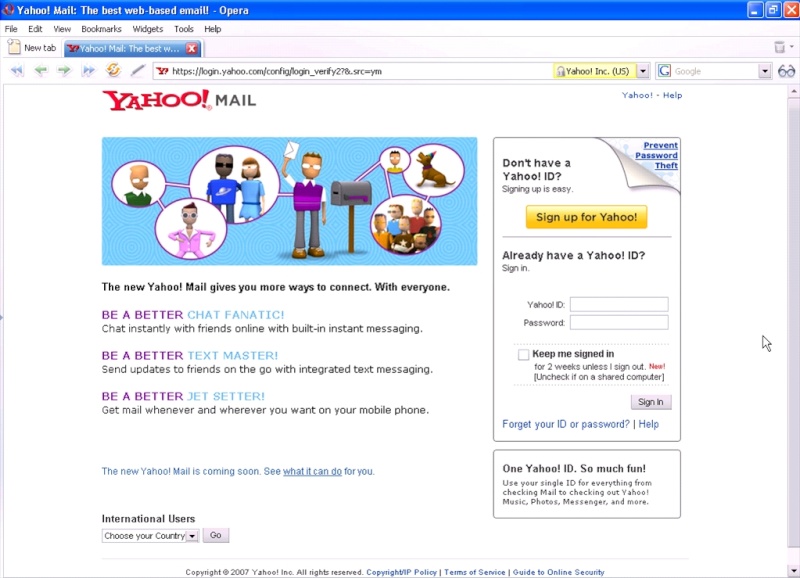
3. Klik SIGN UP yang dapat kamu lihat di sebelah kanan atas
4. dan Kamu akan melihat tampilan berikut ini :
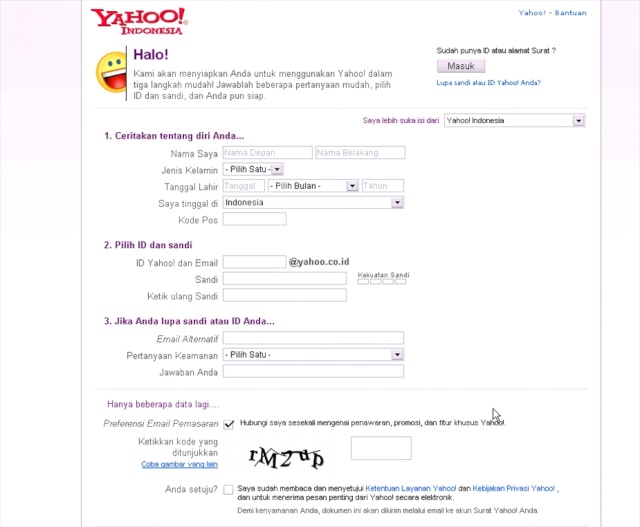 5. Isi setiap Form yang kosong dengan benar.
5. Isi setiap Form yang kosong dengan benar.a. Ceritakan Tentang Diri Anda
- isi kolom NAMA SAYA dengan nama asli kamu
kolom pertama untuk nama depan dan kolom di sebelahnya untuk nama belakang
jika tidak mempunyai nama belakang kamu langsung bisa isi satu kolom saja
- isi kolom jenis kelamin kamu PRIA atau WANITA
- isi kolom Tanggal Lahir dengan Tanggal Lahir asli kamu
kolom pertama untuk TANGGAL, kolom kedua untuk BULAN, dan kolom ketiga untuk TAHUN
Catatan: jika kamu dibawah umur 18 tahun, kamu tidak bisa memasuki Room Chat Yahoo
- Isi kode pos dengan kode pos kota kamu
lihat contoh isian berikut ini :
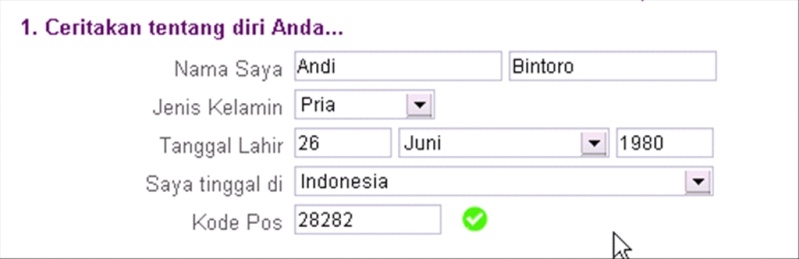 6. Pilih ID dan Sandi
6. Pilih ID dan Sandi- isi kolom Yahoo ID ! dan EMAIL dengan id pilihan kamu
contoh :
kawasaki.ninja01
kawasaki_ninja01
kawasakininja01
kawasakininja_01
kamu juga bisa membuat id seperti format di atas
apabila kamu mengetik
Kawasaki_Ninja01
atau ada gabungan huruf besar dan huruf kecil
maka Yahoo akan membacanya dengan huruf kecil semua
contoh : KaWasAki_niNjA01 akan menjadi kawasaki_ninja01
jangan lupa klik PERIKSA ID untuk melihat ketersediaan ID yang kamu inginkan
mungkin ID kamu sudah terdaftar atas nama orang lain
kamu bisa memilih banyak ID lainnya
- isi kolom SANDI dengan password yang kamu mudah ingat
mohon tidak menggunakan password yang mengandung nama depan kamu atau nama belakang kamu, pihak YAHOO tidak menerima password yang seperti ini
sebagai contoh :
nama kamu : Andi Bintoro
password kamu: andibintoro
SALAH
lebih baik cari password yang kamu mudah ingat
minimal panjang karakternya adalah 6 dan maksimal 32 karakter
lihat contoh gambar dibawah ini
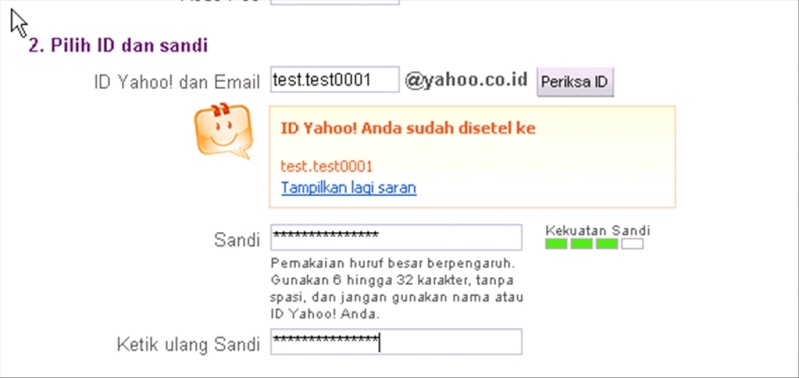
7. Jika anda lupa sandi ID anda
- Email Alternatif, kosongkan kolom ini
- Pertanyaan Keamanan dapat kamu pilih sesuai dengan yang kamu inginkan
lebih baik kamu memilih sebuah pertanyaan yang mudah di ingat
misalnya saya mengambil " APA NAMA SEKOLAH KAMU YANG PERTAMA ?"
dan saya dengan mudah menjawab " sekolah dasar sd 036"
kamu bisa memilih pilihan pertanyaan yang lain
dan kamu juga menjawab berdasarkan kenyataan kamu
agar mudah diingat
- jawaban anda, dapat kamu isi dengan jawaban dari pertanyaan keamanan

klik tanda centang ANDA SETUJU
ini wajib, kamu tidak bisa mendaftar bila tanda ini tidak di centang
isi kode yang ada ke kolom
kode harus benar
jika kamu kurang jelas melihat kode itu
kamu bisa klik COBA GAMBAR LAIN
jika sudah diisi kamu tinggal klik BUAT AKUN SAYA
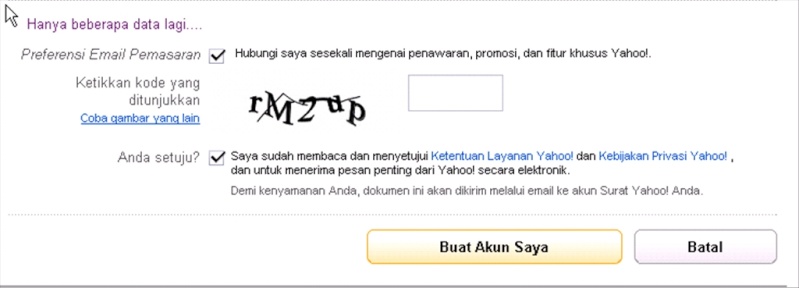
jika pendaftaran kamu berhasil
maka kamu akan mendapatkan tampilan seperti ini
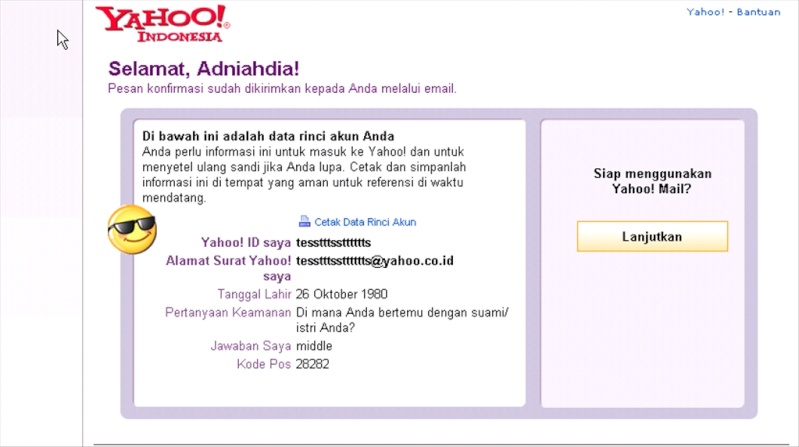
klik LANJUTKAN untuk ke tampilan MAIL kamu
4.3. MENGIRIM DAN MEMBACA EMAIL
Metode pengiriman
Untuk mengirim surat elektronik kita memerlukan suatu program mail-client. Surat elektronik yang kita kirim akan melalui beberapa poin sebelum sampai di tujuan. Untuk lebih jelasnya lihat diagram dibawah. Contoh yang dipakai adalah layanan SMTP dan POP3.
Saya menulis surel → e-mail client (di komputer saya) → SMTP server penyedia e-mail saya → Internet → POP3 server penyedia e-mail penerima → e-mail client (di komputer si penerima) → surat dibaca si penerima
Terlihat surat elektronik yang terkirim hanya melalui 5 poin (selain komputer pengirim dan penerima). Sebenarnya lebih dari itu sebab setelah surat elektronik meninggalkan POP3 Server maka itu akan melalui banyak server-server lainnya. Tidak tertutup kemungkinan surat elektronik yang kita kirim disadap orang lain. Maka dari itu bila surat elektronik yang kita kirim mengandung isi yang sensitif sebaiknya kita melakukan tindakan pencegahan, dengan mengacak (enkrip) data dalam surat elektronik tersebut (contohnya menggunakan PGP, sertifikat digital, dan lain-lain)
Cara membaca surat elektronik
Surat elektronik pada mulanya disimpan di dalam sebuah mailserver. Biasanya bila seseorang memakai koneksi ISP untuk sambungan ke internet, ia akan diberikan satu surat elektronik gratis. Surat elektronik yang diterima akan disimpan di server surat elektronik ISP.
Ada dua cara untuk mengakses surat elektronik:
Dengan cara menggunakan peramban web, seperti Mozilla Firefox. Metode ini disebut sebagai web-based, artinya kita menggunakan mediaweb sebagai perantara ke kotak surat elektronik. Contoh: Yahoo! Maildan Gmail. Untuk menggunakannya, pengguna haruslah dalam keadaandaring. Layanan surat elektronik berbasis web biasanya disediakan oleh penyelenggara layanan surel gratis.
Menggunakan program pengakses surat elektronik (e-mail client), seperti:Eudora Mail, Outlook Express, Windows Mail, Mozilla Thunderbird, Mutt. Dengan menggunakan program seperti ini, seseorang harus mengetahui konfigurasi yang bisa didapat dari ISP. Keuntungannya adalah dapat membaca surat elektronik tanpa perlu terhubung secara terus-menerus dengan internet dan puluhan surat elektronik dapat diterima dan dikirimkan secara bersama-sama sekaligus. Kelebihan yang lainnya adalah perangkat lunak ini menyediakan fungsi-fungsi penyuntingan dan pembacaan surel secara luring. Dengan demikian biaya koneksi ke internet dapat dihemat.
Etika penggunaan surat elektronik
Etika dalam surat elektronik sama dengan etika dalam menulis surat biasa. Ada surat elektronik yang isinya formal ada yang informal. Beberapa poin penting:
Jangan mengirim surat elektronik dengan lampiran (attachment) yang terlalu besar (lebih dari 512 kB). Tidak semua orang mempunyai akses Internet yang cepat, dan ada kemungkinan lampiran tersebut melebihi kapasitas surat elektronik penerima, sehingga akan ditolak mailserverpenerima. Selain itu, perhatikan juga bahwa beberapa penyedia surat elektronik juga menerapkan batasan tentang jumlah, jenis, dan ukuran surat elektronik yang dapat diterima (dan dikirim) penggunanya,
Jangan mengirim lanjut (forward) surat elektronik tanpa berpikir kegunaan bagi orang yang dituju.
Selalu isi kolom subjek, jangan dibiarkan kosong.
Gunakan kata-kata dengan santun. Adakalanya sesuatu yang kita tulis akan terkesan berbeda dengan apa yang sebetulnya kita maksudkan.
Keamanan
Keamanan data di surat elektronik tidaklah terjamin dan selalu ada risiko terbuka untuk umum, dalam artian semua isinya dapat dibaca oleh orang lain. Hal ini disebabkan oleh karena surat elektronik itu akan melewati banyak server sebelum sampai di tujuan. Tidak tertutup kemungkinan ada orang yang menyadap surat elektronik yang dikirimkan tersebut.
Surat elektronik dapat diamankan dengan melakukan teknik pengacakan (enkripsi). Salah satu program enkripsi yang populer adalah PGP (Pretty Good Privacy). Dengan memakai PGP maka isi akan dienkrip, dan hanya orang yang tertuju dapat mendekripsi dan membaca surat elektronik tersebut. Kerugiannya adalah membuat repot pihak pengirim dan penerima (karena keduanya harus memiliki program PGP, dan pengirim juga harus memiliki kunci umum penerima, dan melakukan enkripsi pesan dengan kunci tersebut).
4.4. AKSES EMAIL DENGAN POP
POP Mail adalah email yang diterima melaluiI nternet Service Provider yang menjadi layanan kita. Kelebihan POP Mail adalah email jenis ini dapat dibaca dalam kondisi offline (tidak terhubung ke internet).
Mengecek email dapat dilakukan dengan cara menghubungkan (connect) komputer ke internet, kemudian mendownload emeil-email kita dan kemudian memutuskan hunungan dengan internet. Setelah itu kita dapat membaca satu persatu email yang kita terima. Setelah kita selesai membuat balasan, kita kemudian dapat terhubung lagi ke internet dan kemudian mengirimkan balasan email yang kita terima. Untuk melakukan hal di atas, kita harus mempunyai program client seperti Eudora atau Microsoft Outlook Express.
Kekurangan dari POP Mail adalah kita tidak membuka email dari sembarang tempat.
4.5. Layanan chatting
· Mig33
· Ebuddy
· Yahoo Messenger
· Nimbuzzer
· Hello
4.6. Mailing list
Mailing List juga sering diistilahkan sebagai milis, yaitu sebuah alamat email yang digunakan oleh sekelompok pengguna internet untuk melakukan kegiatan tukar menukar informasi. Setiap pesan yang dikirimkan ke alamat sebuah milis, secara otomatis akan diteruskan ke alamat email seluruh anggotanya. Milis umumnya dimanfaatkan sebagai sarana diskusi atau pertukaran informasi diantara para anggotanya. Pengelompokan alamat e-mail. Artinya, apabila suatu surat dikirimkan ke alamat ini, maka secara otomatis sistem akan mengirimkannya kepada alamat-alamat yang telah didaftarkan dalam database mesin tersebut, dengan adanya mailing list ini, apabila satu surat ingin dikirimkan ke beberapa orang, maka cukup dikirimkan ke mailing list. Metode pengiriman email juga dapat diset apakah setiap email yang dikirimkan oleh anggota dapat diterima atau cukup diterima sekaligus (digest).
Pengaturan diskusi melalui mailing list ini dapat diset dalam bentuk moderated atau unmoderated tergantung siapa saja yang boleh berkomentar dan ikut berdiskusi. Pengaturan diskusi dilakukan oleh seorang moderator.
Rabu, 23 November 2011
Pendukung Web Browser dan Contoh Situs
Kemampuan aplikasi tambahan atau pendukung disebut dengan complimentary applications atau plug-in. Fungsi dari plug-in adalah untuk meningkatkan kemampuan dari web-browser, misalnya membuka file animasi dan video. Beberapa plug-in yang umum digunakan bersama dengan web browser adalah sebagai berikut.
- Flash Player, aplikasi ini mendukung gambar animasi flash dan web yang dibuat dengan Macromedia Flash. Apabila komputer yang kita gunakan belum mendukung animasi flash, sebaiknya lakukan install plug-in Flash Player dengan mendownloadnya dari www.macromedia.com.
- Shockwave Player, aplikasi ini berguna sebagai sebuah software untuk menjalankan isi web yang dibuat dengan Macromedia Shockwave, yaitu web dengan aplikasi multimedia interaktif. Dalam web ini disajikan animasi-animasi, program demo, dan bahan-bahan presentasi.
- Real Player, aplikasi ini mendukung pemutaran streaming audio maupun video.
- Quick Time, aplikasi ini mendukung pemutaran streaming audio maupun video dengan format 3gp dan RM.
- Acrobat Reader, aplikasi ini berfungsi untuk membuka file dengan format PDF dan menampilkannya ke halaman web
Beberapa mata pelajaran memiliki website tersendiri, mulai dari materi sampai evaluasinya. Berikut ini contoh dari situs-situs yang dapat membantu siswa dalam mengerjakan tugas yang diberikan guru
- www.invir.com (berisi contoh soal ujian)
- www.ilmukomputer.com (berisi tentang ilmu komputer)
- www.ensiklopedia.com (situs tentang ensiklopedia Indonesia)
- www.fisika.lipi.go.id (berisi tentang ilmu fisika)
- www.e-dukasi.net (situs E0Learning dari Pustekom)
Menyimpan, Mendownload, dan Mencetak Informasi dari Web Browser
1. Menyimpan Halaman Web Secara Langsung
Cara ini adalah cara yang paling mudah untuk sobat yang baru belajar internet, selain itu halaman yang tersimpan lengkap dengan gambarnya.
Jika sobat menggunakan format *.mht, tidak ada folder yang mengikuti file yang kita simpan namun hanya satu file halaman web saja. Jika kita membuka file tersebut, gambar didalam halaman tersebut masih lengkap. Selain dengan Opera, Sobat dapat menyimpan halaman web dalam format *.mht dengan Internet Explorer.
Cara diatas akan menghasilkan file *.html atau *.mht yang relatif berukuran besar.
Jika Sobat ingin menyimpan informasi web dan hanya memerlukan teks atau tulisannya saja,silahkan coba cara berikut ini.
2. Menyimpan Halaman Web Secara Tidak Langsung
2. Klik kanan pada teks yang diseleksi lalu pilih Copy
3. Buka Notepad, caranya Klik Start -> All Program -> Accessories -> Notepad
4. Klik Kanan pada Notepad lalu klik Paste
5. Save File tersebut dengan cara klik menu File -> Save.
Apakah anda sering melakukan aktivitas download dari internet? Kalau anda menjawab ya, maka sudah sepantasnya anda meneruskan membaca kelanjutan artikel cara download ini sampai dengan kata terakhirnya. Terkadang memang proses mengunduh memerlukan waktu yang sangat lama, mungkin karena koneksi internet yang kurang memadai, dan kemungkinan karena file yang anda unduh berukuran sangat besar, mungkin diatas 20 MB. Jika hal ini anda alami, saya yakin anda pasti merasa bosan dan terkadang malah membatalkannya di tengah jalan . Tidak usah begitu, saya akan membatu anda.
. Tidak usah begitu, saya akan membatu anda.
Saya merekomendasikan Internet Download Manager untuk anda. Jika anda sedang mendownload file, maka memakai software ini bukanlah merupakan cara yang buruk. Karena terpisah dengan browser yang anda jalankan, maka saya yakin file tersebut tidak akan terpengaruh dengan berapa website yang sedang anda load. Dengan begitu, maka semuanya akan menjadi lebih cepat . �Ada juga fitur yang otomatis membajak dari browser, tetapi anda juga bisa melakukan copy paste URL file tersebut dan biarkan Internet Download Manager melakukan aktivitas pengunduhan dengan cepat. Menurut beberapa orang, cara download ini akan mempercepat hingga 10 kali lipat
. �Ada juga fitur yang otomatis membajak dari browser, tetapi anda juga bisa melakukan copy paste URL file tersebut dan biarkan Internet Download Manager melakukan aktivitas pengunduhan dengan cepat. Menurut beberapa orang, cara download ini akan mempercepat hingga 10 kali lipat  . Wow! Bayangkan jika sebelumnya anda harus menghabiskan 10 menit, sekarang 1 menit anda sudah bisa menjalankan file yang anda download tadi.
. Wow! Bayangkan jika sebelumnya anda harus menghabiskan 10 menit, sekarang 1 menit anda sudah bisa menjalankan file yang anda download tadi.
Cara ini adalah cara yang paling mudah untuk sobat yang baru belajar internet, selain itu halaman yang tersimpan lengkap dengan gambarnya.
- Dengan Mozilla Firefox Saat sedang menggunakan Mozilla Firefox, Sobat dapat menyimpan halaman web secara langsung, caranya adalah sebagai berikut : 1. Klik Menu File -> Save PageAs... Setelah itu akan muncul kotak dialog untuk menyimpan halaman web. 2. Setelah kotak dialog "Save As" muncul, tinggal klik tombol Save. Maka halaman web tadi sudah tersimpan. 3. Lalu caranya biar halaman halaman webnya tadi bisa dibawa pulang gimana? tenang aja, Klik Menu Tools ->Downloads, lalu muncul kotak dialog berikut. 4. Klik Kanan pada halaman yang sudah didownload tadi lalu pilih Open Containing Folder. Setelah itu muncul deh tempat kita menyimpannya. 5. Kemudian Klik Kanan pada file halaman web tadi lalu pilih Send To terus pilih Flashdisk Anda. Sekarang halaman web tadi sudah bisa Anda bawa pulang dan bisa dibuka di komputer Anda dirumah. Kenapa ada folder yang sama dengan nama file html jika disimpan dengan Mozilla? Folder tersebut berisi data-data dari dokumen html yang kita simpan, didalamnya ada gambar dari halaman web, script css dan lain-lain. Jika folder tersebut dihapus maka gambar dalam halaman web yang kita simpan akan hilang.
- Dengan Opera
Jika sobat menggunakan format *.mht, tidak ada folder yang mengikuti file yang kita simpan namun hanya satu file halaman web saja. Jika kita membuka file tersebut, gambar didalam halaman tersebut masih lengkap. Selain dengan Opera, Sobat dapat menyimpan halaman web dalam format *.mht dengan Internet Explorer.
Cara diatas akan menghasilkan file *.html atau *.mht yang relatif berukuran besar.
Jika Sobat ingin menyimpan informasi web dan hanya memerlukan teks atau tulisannya saja,silahkan coba cara berikut ini.
2. Menyimpan Halaman Web Secara Tidak Langsung
- Menyimpan dengan Notepad
2. Klik kanan pada teks yang diseleksi lalu pilih Copy
3. Buka Notepad, caranya Klik Start -> All Program -> Accessories -> Notepad
4. Klik Kanan pada Notepad lalu klik Paste
5. Save File tersebut dengan cara klik menu File -> Save.
- Menyimpan dengan Microsoft Word
Apakah anda sering melakukan aktivitas download dari internet? Kalau anda menjawab ya, maka sudah sepantasnya anda meneruskan membaca kelanjutan artikel cara download ini sampai dengan kata terakhirnya. Terkadang memang proses mengunduh memerlukan waktu yang sangat lama, mungkin karena koneksi internet yang kurang memadai, dan kemungkinan karena file yang anda unduh berukuran sangat besar, mungkin diatas 20 MB. Jika hal ini anda alami, saya yakin anda pasti merasa bosan dan terkadang malah membatalkannya di tengah jalan
 . Tidak usah begitu, saya akan membatu anda.
. Tidak usah begitu, saya akan membatu anda.Saya merekomendasikan Internet Download Manager untuk anda. Jika anda sedang mendownload file, maka memakai software ini bukanlah merupakan cara yang buruk. Karena terpisah dengan browser yang anda jalankan, maka saya yakin file tersebut tidak akan terpengaruh dengan berapa website yang sedang anda load. Dengan begitu, maka semuanya akan menjadi lebih cepat
 . �Ada juga fitur yang otomatis membajak dari browser, tetapi anda juga bisa melakukan copy paste URL file tersebut dan biarkan Internet Download Manager melakukan aktivitas pengunduhan dengan cepat. Menurut beberapa orang, cara download ini akan mempercepat hingga 10 kali lipat
. �Ada juga fitur yang otomatis membajak dari browser, tetapi anda juga bisa melakukan copy paste URL file tersebut dan biarkan Internet Download Manager melakukan aktivitas pengunduhan dengan cepat. Menurut beberapa orang, cara download ini akan mempercepat hingga 10 kali lipat  . Wow! Bayangkan jika sebelumnya anda harus menghabiskan 10 menit, sekarang 1 menit anda sudah bisa menjalankan file yang anda download tadi.
. Wow! Bayangkan jika sebelumnya anda harus menghabiskan 10 menit, sekarang 1 menit anda sudah bisa menjalankan file yang anda download tadi.
Situs yang Melayani Search Engine
Search engine adalah salah satu fasilitas yang dimiliki beberapa situs yang ada di dunia yang dijalankan melalui web browser dengan fasilitas search engine para netter atau pengguna internet dengan mudah mencari informasi yang dibutuh kan search engine menyimpan milyaran halaman web yang merupakan database dari seluruh duna
search engine merupakan sebuah situs khusus yang di rancang untuk menyimpan katalog serta menyusun daftar alamat tersebut berdasarkan topik. situs yang melayani serach engine di antaranya adalah :
http://www.google.com/
http://www.yahoo.com/
http://www.altavista.com/
A. Menggunakan serach engine dalam mengakses informasi di internet
Untuk memakai search engine, Seorang user harus memasukkan search term (Kata / frase yg hendak dicari). Kemudian sesuai cara kerja search engine, akan dihasilkan daftar situs World Wide Web (WWW), atau daftar dokumen file file bebas download.
Halaman situs tsb akan mengalami proses index berdasar susunan kata, frase, dan kalimat yg mengisi konten. Proses index search engine ini melakukan perlakuan khusus pada judul dan header. Sehingga saat user memasukkan query, search engine akan menscan database index dan kemudian memunculkan daftar halaman yg paling sesuai dgn query pencarian user. Biasanya hasil scan akan didapatkan dalam hitungan detik
Perbedaan Antar Search Engine
Sebagai awal belajar pagerank, kamu bisa membaca 4 Optimasi Konten demi Peningkatan Pagerank.
Perlu juga diperhatikan kalau hasil pencarian tidak sepenuhnya mewakili kualitas link. Penyebabnya adanya link yg disebut link sponsor. Link sponsor adalah link yg tampil pada hasil pencarian bukan disebabkan kualitas link melainkan perusahaan third party membayar jasa komisi searce engine untuk meletakkan link mereka pada hasil pencarian atau SERP (Search Engine Result Page). Dalam kontens google adsense, mereka yg membeli link google disebut adwords publisher.
search engine merupakan sebuah situs khusus yang di rancang untuk menyimpan katalog serta menyusun daftar alamat tersebut berdasarkan topik. situs yang melayani serach engine di antaranya adalah :
- yahoo.com
- google.com/co.id
- live.com
- altavista.com
- infoseek.com
- lycos.com
- Excite.com
Beberapa Contoh Tampilan Search engine :
http://www.google.com/
http://www.yahoo.com/
http://www.altavista.com/
A. Menggunakan serach engine dalam mengakses informasi di internet
Untuk memakai search engine, Seorang user harus memasukkan search term (Kata / frase yg hendak dicari). Kemudian sesuai cara kerja search engine, akan dihasilkan daftar situs World Wide Web (WWW), atau daftar dokumen file file bebas download.
Cara Kerja Search Engine
Cara kerja search engine itu dengan menscan / mengcrawl konten web dalam komputer dan jaringan, atau juga dengan menganalisa / memparsing hasil index crawling tsb dan kemudian disusun index keyword konten web.
Layanan pencarian web ini bekerja dengan membangun index sekaligus secara rutin mengupdate index halaman web dan file. Semua ini berkat bantuan sejenis web browser otomatis atau spider robot atau web crawler yg menjelajahi internet, mengumpulkan setiap halaman situs yg dapat crawler tsb temukan.Halaman situs tsb akan mengalami proses index berdasar susunan kata, frase, dan kalimat yg mengisi konten. Proses index search engine ini melakukan perlakuan khusus pada judul dan header. Sehingga saat user memasukkan query, search engine akan menscan database index dan kemudian memunculkan daftar halaman yg paling sesuai dgn query pencarian user. Biasanya hasil scan akan didapatkan dalam hitungan detik
Perbedaan Antar Search Engine
Umumnya saat engine mesin pencari menampilkan daftar hasil, halaman dirangking sesuai dengan seberapa banyak situs lain melink ke halaman tsb. Asumsi dibangun atas dasar semakin berguna sebuah situs, maka akan semakin sering situs lain mengirim user ke sana. Google menjadi pionir tehnik menilai kualitas link. Nama teknologi search engine ini Pagerank.
Namun perlu diingat kalau Pagerank bukan satu satunya kriteria penilaian SEO. Namun pagerank bukan satu satunya kriteria. Catatan penting lainnya, setiap search engine memiliki kriteria masing masing. Itulah mengapa dibalik rahasia perbedaan hasil pencarian google dengan hasil pencarian yahoo. Sebagai awal belajar pagerank, kamu bisa membaca 4 Optimasi Konten demi Peningkatan Pagerank.
Perlu juga diperhatikan kalau hasil pencarian tidak sepenuhnya mewakili kualitas link. Penyebabnya adanya link yg disebut link sponsor. Link sponsor adalah link yg tampil pada hasil pencarian bukan disebabkan kualitas link melainkan perusahaan third party membayar jasa komisi searce engine untuk meletakkan link mereka pada hasil pencarian atau SERP (Search Engine Result Page). Dalam kontens google adsense, mereka yg membeli link google disebut adwords publisher.
Web Browser
Web browser adalah suatu perangkat lunak yang digunakan untuk menampilkan halaman-halaman website yang berada di internet. Adapun beberapa istilah yang sering muncul pada saat kita menggunakan web browser adalah sebagai berikut :
WebsiteHalaman-halaman web saling terhubung dalam suatuwebsite HomepageHalaman awal ketika suatu situs dimunculkan, biasanya juga sebagai penghubung ke website-website yang lain URLAlamat unik pada suatu halaman web, yang sigunakan web server untuk mengirimkan halaman web tersebut ke komputer yang mengaksesnya WWWKumpulan dari dokumen-dokumen elektronik yang kemudian disebut web, tiap dokumen tersebut dinamakan web page PortalWeb yang menyediakan berbagai jenis layanan misal pencarian, olahraga, hiburan dsb
Terdapat beberapa macam web browser yang dapat kita pakai untuk menampilkan halaman-halaman website. Ada 3 jenis web browser yang sering dipakai adalah :
- Internet Expoler
- Netscape
- Mozilla
- Fungsi Web Browser
Untuk membuat aplikasi Web, dalam hal ini kita menggunakan HTML. Di sini kita membutuhkan suatu editor yang berguna untuk mengetik, mengedit atau menyimpan dokumen-dokumen HTML Editor untuk mendesain suatu Web dibagi 2 yaitu WYSIWYG (Graphic) Editor, antara lain Notepad dan Ultra Edit, dan Editor WYSIWYG, antara lain Netscape dan Front Page.
- Struktur Dasar HTML
Fungsi utama dari web browser adalah untuk menampilkan halaman-halaman web yang terdapat di internet, selain itu kita dapat menyimpan website tersebut dan dapat kita panggil lagi kemudian (Bookmark), website juga dapat disimpan (save) hingga informasi-informasi di dalamnya dapat kita ambil.
- Internet Expoler
Di sini saya mengambil Internet Expoler sebagai web browser nya. Microsoft Internet Expoler, merupakan software yang Built-in dengan sistem operasi Windows. Versi dari Internet Expoler berbeda-beda sesuai dengan sistem operasi Windows yang digunakan (IE 4.0 uNTUK wINDOWS 98/ME, IE 5/6 untuk Windows XP). Untuk memulai Internet Expoler dapat dilakukan dengan cara berikut :
- Pilih program Internet Expoler, dapat melalui start atau melalui icon internet expoler.
- Lakukan koneksi ke internet terlebih dahulu, bila diperlukan.
- Ketik alamat website yang akan dituju, jika koneksi berjalan maka akan tampil halaman web yang Anda inginkan
Untuk membuka suatu website terdapat dua cara yang dilakukan yaitu :
- Pertama. Memilih menu File, kemudian Open maka akan ditampilkan jendela Open. Lalu masukkan alamat website yang Anda inginkan. Misalnya http://www.unikom.ac.id, kemudian tekan tombol OK atau Enter, maka akan dimunculkan website tersebut.
- Kedua. Dengan memasukkan langsung alamat websitenya ke kotak address yang terdapat di jendela Internet Expoler.
NamaKeteranganBackUntuk kembali ke halaman sebelumnya StopUntuk menghentikan proses loading website ForwardUntuk ke halaman berikutnya RefreshUntuk mengulang loading website Save AsUntuk menyimpan website yang sedang dibuka yang dapat dilakukan dengan memilih menu File, kemudian Save As Save As PictureUntuk menyimpangambar pada website dengan cara mengklik kanan mouse pada gambar yang
diinginkan kemudian pilh Save As Picture
BAB 3 Web Browser dan Search Engine
Web Browser adalah Dikenal juga dengan istilah browser, atau peselancar, atau internet browser. Adalah suatu program komputer yang menyediakan fasilitas untuk membaca halaman web di suatu komputer. Dua program web browser yang cukup populer saat ini adalah Microsoft Internet Explorer dan Netscape Navigator. Program browser pertama adalah Mosaic, yang merupakan suatu text browser, yang sekarang web browser telah berkembang ke dalam bentuk multimedia.
Web Hosting adalah Layanan untuk penempatan halaman-halaman web di internet di mesin komputer yang selalu terhubung dengan internet, umumnya layanan ini disediakan oleh penyelenggara jasa internet atau Internet Presence Provider.
Search engine disebut juga dengan mesin pencari, dimana sistem yang ada pada sistem tersebut diolah melalui satu atau sekelompok komputer yang berfungsi untuk melakukan pencarian data. Data yang ada pada mesin ini dikumpulkan oleh mereka melalui suatu metoda tertentu, dan diambil dari seluruh server yang dapat mereka akses. Jika dilakukan pencarian melalui search engine ini, maka pencarian yang dilakukan sebenarnya adalah pada database yang telah terkumpul di dalam mesin tersebut.
Contoh mesin pencari ini adalah Google, Yahoo, Altavista, SearchIndonesia, dll.
"Search Engine : Tak Sekadar Mencari"
Setelah kita terhubung dengan Internet, ada kalanya kita hendak mencari suatu informasi tetapi bingung dimana letak atau nama situsnya. Tidak jarang pula terkadang kita jenuh dengan situs yang tiap hari itu-itu saja yang kita kunjungi. Kalau memang demikian halnya, mengapa tidak kita gunakan saja salah satu fasilitas yang tersedia di Internet, yaitu layanan search engine? Search engine adalah sebuah database elektronis yang berisi jutaan hingga miliaran alamat-alamat situs dan informasi yang berserakan di jagad Internet ini.
Situs search engine terkenal kerap menduduki salah satu peringkat teratas dari situs-situs yang paling banyak dikunjungi. Sebelum search engine tersebut dapat memberikan layanan kepada pengunjung, maka dia harus mendata sekian banyak situs dan informasi di Internet untuk dimasukkan ke dalam databasenya. Aktifitas yang disebut dengan peng-indeks-an tersebut diawali dengan "penjelajahan" ke seluruh penjuru Internet oleh sebuah program otomatis yang disebut spider, bot ataupun crawler. Cara penggunaan search engine adalah dengan mengetikkan kata kunci (keyword) yang hendak dicari dan setelah itu akan ditampilkan sejumlah link yang akan mengarahkan kita kepada situs atau informasi yang ada relevansinya dengan keyword yang kita masukkan.
Yang kerap menjadi kendala adalah kita terkadang kurang tepat atau tidak spesifik dalam memasukkan keyword untuk mencari informasi tertentu, sehingga hasil pencariannya menjadi tidak relevan. Bisa pula kita malahan kebingungan dalam memilah-milah informasi mana yang benar-benar kita dibutuhkan dari sekian ribu hingga jutaan informasi yang dihasilkan oleh sebuah search engine.
Dari sekian banyak pilihan search engine di Internet, berdasarkan hasil riset situs situs Searchenginesshowdown.com pada awal Maret 2002, terdapat tiga besar situs search engine yang tengah bersaing menduduki posisi teratas berdasarkan kriteria jumlah ketersediaan informasi, keunikan (ketidak-samaan) informasi yang tersedia di dalam database dan jumlah aktifitas peng-klik-an link informasi oleh pengguna dari yang ditawarkan oleh masing-masing search engine.
Kedudukan tiga besar tersebut sementara ini , dipegang oleh situs Google.com pada posisi pertama, posisi kedua oleh situs Wisenut.com dan ketiga adalah situs Alltheweb.com. Harap diingat, Yahoo.com tidak dikategorikan sebagai situs search engine, tetapi sebagai sebuah situs direktori. Beda antara search engine dengan direktori adalah pada jumlah informasi yang tersedia di dalam databasenya. Isi database direktori lebih sedikit ketimbang isi database search engine. Selain itu, informasi di dalam database direktori diseleksi dan diindeks oleh manusia, bukan otomatis oleh program semacam spider, bot ataupun crawler.
Pengelola konten sebuah direktori akan memilih dan memeriksa kelayakan sebuah situs sebelum diputuskan untuk dapat masuk dalam direktori berdasarkan kategori yang tersedia. Situs direktori tersebut juga memasang semacam form search engine untuk mencari situs atau informasi di dalam databasenya, berdasarkan keyword yang digunakan. Bahkan Yahoo.com menggandeng Google.com untuk memperkuat pencarian yang dilakukan oleh pengunjungnya. Sehingga apabila seorang pengunjung Yahoo.com tidak menemukan situs atau informasi yang dicarinya dari database direktori Yahoo.com, maka secara otomatis Yahoo.com akan menampilkan serangkaian link-link tambahan yang diambil dari database Google.com dengan keterangan "powered by Google" di atasnya.
Ada Apa dengan Google?
Tak perlu diperdebatkan lagi, popularitas tertinggi untuk search engine kini berada di tangan Google.com. Popularitas search engine yang dibidani oleh Larry Page dan Sergey Brin (keduanya kandidat Ph.D berusia 28 tahun dari Universitas Stanford Amerika) tersebut didukung dengan kekuatan databasenya yang mengindeks sekian banyak situs-situs Internet di dunia. Pada awal Maret 2002, berdasarkan hasil estimasi situs SearchEnginesShowDown.com, database Google.com telah mengindeks sekitar 968 juta situs Internet. Saat itu Google mengklaim sekitar 1,5 miliar situs di Internet yang telah masuk ke dalam databasenya.
Memang luar biasa fenomena yang dibawa oleh Google.com yang secara resmi diluncurkan pada September 199 ini. Setiap harinya sekitar 70 juta proses pencarian dilakukan oleh Google.com. Dengan tampilan yang bersih dari banner iklan dan image yang berat, proses pencarian bisa berlangsung dengan cepat. Iklan-iklan ditempatkan di bagian atas dari hasil sebuah pencarian, dalam bentuk teks biasa dan iklan yang muncul tersebut dikaitkan dengan keyword yang dimasukkan oleh pengguna Google.com. Sehingga kemungkinan iklan tersebut di klik menjadi lebih besar karena memiliki relevansi dengan informasi yang dicari.
Bukan secara teknis saja popularitas Google.com berhasil mencuat. Bahkan di Amerika, menurut majalah Newsweek edisi Maret 2002, Google.com telah merasuk secara kultural, khususnya dalam bahasa pergaulan sehari-hari. Kata "google" menjadi kata kerja, seperti contoh kalimat: before a blind date, singles use it to "google" potensial matches to see if they're bla-bla-bla. Kekuatan mesin pencari dan pengindeks (crawler) benar-benar "menakutkan". Pada Februari 2002, beberapa media massa Amerika memberitakan kecemasan beberapa pemilik situs ataupun database di Internet terhadap kekuatan crawler milik Google.com tersebut.
Pasalnya, crawler Google.com, sejalan dengan keinginan Page dan Brin, terbukti mampu mengindeks situs dan informasi dari server ataupun database yang tersembunyi di balik firewall atau yang dikhususkan sebagai informasi berbayar. Pantaslah, kiprah Google.com di percaturan search engine mendapatkan anugerah sebagai salah satu search engine terbaik menurut versi situs SearchEngineWatch.com dan situs SearchEnginesShowDown.com.
Yang Terhempas
Beberapa search engine baru bermunculan dan beberapa yang lainnya berguguran, atau setidaknya tidak dikembangkan lebih lanjut oleh pemiliknya. Google.com, Wisenut.com dan AllTheWeb.com adalah contoh search engine yang berhasil menyodok ke papan atas jajaran elit search engine dunia. Lalu InfoSeek.com dan Excite.com adalah contoh search engine yang berhenti dikembangkan oleh pemiliknya. Infoseek.com pada Juli 1999 berada di bawah GO Network, sebuah jaringan industri berbasis Internet yang dimiliki oleh perusahaan konglomerat industri hiburan, Disney.
Kemudian pada Januari 2001, Disney mengumumkan bahwa dirinya enggan melanjutkan bisnis yang ditangani oleh Go Network dan portalnya Go.com. Kemudian pada Maret 2001, situs Go.com berhenti menggunakan fasilitas search engine milik Infoseek.com. Infoseek.com sendiri kemudian menggunakan database milik InfoSpace.com. Situs Excite.com sendiri sejak Desember 2001 telah berhenti sebagai sebuah search engine yang mandiri dengan tidak lagi melakukan proses pencarian dari database miliknya sendiri. Untuk fasilitas pencarian, Excite.com menggunakan database milik situs Overture.com. Padahal sebelumnya, database Excite.com dimanfaatkan oleh Netscape.com dan Aol Netfind. Kini Netscape menggunakan database Google.com, dan AOL menggunakan database Inktomi.com
Empat Search Engine Pilihan
Berikut ini adalah sekilas uraian empat buah situs search engine, yaitu Google.com, Wisenut.com, Alltheweb.com dan Altavista.com. Keempatnya memiliki satu kesamaan, yaitu sama-sama memiliki fasilitas perlindungan terhadap keluarga berupa pilihan untuk memfilter informasi pornografi agar tidak muncul dalam hasil pencarian.
- Google.com
Berdasarkan riset yang dilakukan oleh situs Searchenginesshowdown.com pada awal Maret 2002, banyaknya informasi atau situs yang ditampung oleh database Google.com adalah sekitar 968 juta buah. Sedangkan Google.com sendiri saat itu mengklaim sekitar 1,5 miliar buah. Perbedaan ini tentu saja berdasarkan hasil hitung-hitungan yang mendalam oleh SearchEnginesShowDown.com dengan menggunakan metodologi khusus semisal teknik pencarian informasi, perbandingan dengan database search engine lain dan pembedaan antara URL yang diindeks dengan yang tidak diindeks. Keunikan Google.com adalah fasilitas pemilihan jenis bahasa sebagai antarmukanya. Ada 74 bahasa yang bisa dipilih, termasuk bahasa Indonesia, Jawa, Hacker, Urdu, Klingon, dan sebagainya. Google.com mampu menggali informasi ke situs-situs yang memiliki konten dengan 35 bahasa yang berbeda.
Selain itu, search engine ini juga dilengkapi dengan fasilitas SafeSearch yang fungsinya untuk melakukan pemfilteran terhadap situs-situs pornografi agar tidak muncul (www.google.com/preferences?hl=en). Fasilitas SafeSearch ini terdiri atas dua jenis, yaitu yang strict dan moderate. Untuk mode strict, maka yang diblok selain gambar juga teks. Sedangkan mode moderate hanya memfilter gambarnya saja. Google.com juga menyediakan form isian bagi orang yang ingin situsnya masuk dalam database (http://www.google.com/addurl.html).
Google.com adalah satu-satunya search engine umum yang menyimpan informasi situs ketika pertama kali mereka di indeks, biasa disebut sebagai cached pages. Sehingga meskipun suatu situs telah mati tetapi masih terdapat link-nya di dalam database Google.com, maka kita masih bisa melihat tampilan atau membaca isi situs tersebut. Selain mampu mencari informasi di situs Internet, Google.com juga mampu membongkar isi file yang berakhiran pdf, doc, xls, ppt, rtf, ps, txt, wpd, asp dan lainnya. Google.com juga menyediakan subset khusus bagi beberapa topik khusus, semisal tentang Linux (google.com/linux), universitas (google.com/universities.html) dan Microsoft (google.com/microsoft.html).
Database Google.com yang terbesar saat ini tersebut dimanfaatkan pula oleh Yahoo.com sebagai back-end search engine. Yahoo.com mulai menggunakan database Google.com tersebut terhitung sejak Juli 2000. Google.com juga menyediakan fasilitas Google Toolbar yang dapat dipasang di browser Internet Explorer. Kelemahan Google.com antara lain adalah tidak semua operasi Boolean dapat dijalankan.
- Wisenut.com
Searchenginesshowdown.com pada awal Maret 2002 menyatakan bahwa banyaknya informasi atau situs yang ditampung oleh database Wisenut.com adalah sekitar 579 juta buah. Sedangkan Wisenut.com mengklaim sekitar 1,5 miliar buah yang telah masuk dalam databasenya. Wisenut.com, sebagaimana layaknya sebuah search engine generasi terbaru, bebas dari banner iklan dan aneka image yang memberatkan. Tampilannya yang sederhana mempercepat mengaksesan halaman depan dan proses penampilan hasil yang dicari. Wisenut.com mampu mencari informasi ke konten dengan 25 bahasa dunia yang berbeda, tetapi tidak ada bahasa Indonesia.
Encoding languange Wisenut.com juga mampu beralih ke 21 kode bahasa. Wisenut.com dilengkapi pula dengan fasilitas WiseWatch, yang fungsinya untuk melakukan pemfilteran konten-konten pornografi (/www.wisenut.com/preferences). Search engine yang secara resmi diluncurkan pada September 2001 ini menyediakan pula form isian bagi orang yang ingin mencantumkan situsnya ke dalam database (www.wisenut.com/submitsite.html).
- Alltheweb.com
Alltheweb.com pada awal Maret 2002 mengklaim dirinya telah memasukkan sekitar 507 juta informasi dan situs ke databasenya, tetapi Searchenginesshowdown.com menyatakan lebih banyak, yaitu sekitar 580 juta buah. Alltheweb.com yang merupakan layanan dari FastSearch.com, diluncurkan pada Mei 1999 dengan menggunakan nama Fast. Kemudian pada Juli 2001, dilakukan re-disain pada Fast dan mulai menggunakan nama AllTheWeb. Selain mencari informasi di situs-situs Internet, Alltheweb.com juga dilengkapi dengan kemampuan mencari informasi berupa gambar video, MP3 dan file FTP. Dalam proses penyimpanan ke dalam database, search engine ini mampu melakukan pengindeksan terhadap satu halaman penuh, berbeda dengan Google.com yang hanya mampu mengindeks sebesar 110 Kb pertama dari halaman sebuah situs.
Meskipun demikian, Alltheweb.com tidak mampu mencari file-file PDF dan tidak pula menyediakan fasilitas cached sebuah situs. Alltheweb.com mampu mencari informasi ke konten dengan 47 bahasa dunia yang berbeda, termasuk bahasa Indonesia. Sedangkan encoding languange yang digunakan Wisenut.com juga mampu beralih ke 21 kode bahasa. Sebagai tambahan, fasilitas untuk memfilteran konten-konten pornografi juga disediakan oleh Wisenut.com (http://www.alltheweb.com/customize?page=filter). Tersedia pula form isian bagi orang yang ingin mencantumkan situsnya ke dalam database Alltheweb.com (http://www.alltheweb.com/add_url.php).
- Altavista.com
Altavista.com adalah salah satu veteran search engine terbesar. Selama bertahun-tahun, sebelum kelahiran situs-situs search engine di atas, Altavista.com merupakan search engine yang cukup diperhitungkan. Pada masa jayanya, Altavista.com mampu menampilkan serangkaian informasi dari database situs lain, semisal dari AskJeeves.com, RealNames.com dan LookSmart.com. Tetapi pada Mei 2001, kejayaan tersebut mulai luntur sehingga banyak dari tambahan informasi tersebut lenyap atau tidak muncul sebagai mestinya. Altavista.com pada awal Maret 2002 mengklaim dirinya telah memasukkan sekitar 500 juta informasi dan situs ke databasenya, tetapi Searchenginesshowdown.com menyatakan hanya sekitar 397 juta buah.
Selain mencari informasi di situs, Altavista.com dilengkapi dengan database informasi tentang gambar, MP3/audio, video, direktori dan berita. Keunggulan search engine ini adalah kemampuannya melakukan operasi Boolean AND, OR, NOT dan AND NOT. Kelemahannya adalah tidak banyak file komputer yang bisa diaksesnya, semisal file PDF. Alltheweb.com mampu mencari informasi ke konten dengan 15 bahasa dunia yang berbeda, tanpa bahasa Indonesia. Tersedia form isian bagi yang ingin mencantumkan situsnya ke dalam database Altavista.com. (www.altavista.com/r?h18). Search engine ini juga dilengkapi dengan fasilitas Family Filter untuk memfilter situs-situs pornografi agar tidak muncul dalam hasil pencarian (/www.altavista.com/sites/search/ffset).
Web Hosting adalah Layanan untuk penempatan halaman-halaman web di internet di mesin komputer yang selalu terhubung dengan internet, umumnya layanan ini disediakan oleh penyelenggara jasa internet atau Internet Presence Provider.
Search engine disebut juga dengan mesin pencari, dimana sistem yang ada pada sistem tersebut diolah melalui satu atau sekelompok komputer yang berfungsi untuk melakukan pencarian data. Data yang ada pada mesin ini dikumpulkan oleh mereka melalui suatu metoda tertentu, dan diambil dari seluruh server yang dapat mereka akses. Jika dilakukan pencarian melalui search engine ini, maka pencarian yang dilakukan sebenarnya adalah pada database yang telah terkumpul di dalam mesin tersebut.
Contoh mesin pencari ini adalah Google, Yahoo, Altavista, SearchIndonesia, dll.
"Search Engine : Tak Sekadar Mencari"
Setelah kita terhubung dengan Internet, ada kalanya kita hendak mencari suatu informasi tetapi bingung dimana letak atau nama situsnya. Tidak jarang pula terkadang kita jenuh dengan situs yang tiap hari itu-itu saja yang kita kunjungi. Kalau memang demikian halnya, mengapa tidak kita gunakan saja salah satu fasilitas yang tersedia di Internet, yaitu layanan search engine? Search engine adalah sebuah database elektronis yang berisi jutaan hingga miliaran alamat-alamat situs dan informasi yang berserakan di jagad Internet ini.
Situs search engine terkenal kerap menduduki salah satu peringkat teratas dari situs-situs yang paling banyak dikunjungi. Sebelum search engine tersebut dapat memberikan layanan kepada pengunjung, maka dia harus mendata sekian banyak situs dan informasi di Internet untuk dimasukkan ke dalam databasenya. Aktifitas yang disebut dengan peng-indeks-an tersebut diawali dengan "penjelajahan" ke seluruh penjuru Internet oleh sebuah program otomatis yang disebut spider, bot ataupun crawler. Cara penggunaan search engine adalah dengan mengetikkan kata kunci (keyword) yang hendak dicari dan setelah itu akan ditampilkan sejumlah link yang akan mengarahkan kita kepada situs atau informasi yang ada relevansinya dengan keyword yang kita masukkan.
Yang kerap menjadi kendala adalah kita terkadang kurang tepat atau tidak spesifik dalam memasukkan keyword untuk mencari informasi tertentu, sehingga hasil pencariannya menjadi tidak relevan. Bisa pula kita malahan kebingungan dalam memilah-milah informasi mana yang benar-benar kita dibutuhkan dari sekian ribu hingga jutaan informasi yang dihasilkan oleh sebuah search engine.
Dari sekian banyak pilihan search engine di Internet, berdasarkan hasil riset situs situs Searchenginesshowdown.com pada awal Maret 2002, terdapat tiga besar situs search engine yang tengah bersaing menduduki posisi teratas berdasarkan kriteria jumlah ketersediaan informasi, keunikan (ketidak-samaan) informasi yang tersedia di dalam database dan jumlah aktifitas peng-klik-an link informasi oleh pengguna dari yang ditawarkan oleh masing-masing search engine.
Kedudukan tiga besar tersebut sementara ini , dipegang oleh situs Google.com pada posisi pertama, posisi kedua oleh situs Wisenut.com dan ketiga adalah situs Alltheweb.com. Harap diingat, Yahoo.com tidak dikategorikan sebagai situs search engine, tetapi sebagai sebuah situs direktori. Beda antara search engine dengan direktori adalah pada jumlah informasi yang tersedia di dalam databasenya. Isi database direktori lebih sedikit ketimbang isi database search engine. Selain itu, informasi di dalam database direktori diseleksi dan diindeks oleh manusia, bukan otomatis oleh program semacam spider, bot ataupun crawler.
Pengelola konten sebuah direktori akan memilih dan memeriksa kelayakan sebuah situs sebelum diputuskan untuk dapat masuk dalam direktori berdasarkan kategori yang tersedia. Situs direktori tersebut juga memasang semacam form search engine untuk mencari situs atau informasi di dalam databasenya, berdasarkan keyword yang digunakan. Bahkan Yahoo.com menggandeng Google.com untuk memperkuat pencarian yang dilakukan oleh pengunjungnya. Sehingga apabila seorang pengunjung Yahoo.com tidak menemukan situs atau informasi yang dicarinya dari database direktori Yahoo.com, maka secara otomatis Yahoo.com akan menampilkan serangkaian link-link tambahan yang diambil dari database Google.com dengan keterangan "powered by Google" di atasnya.
Ada Apa dengan Google?
Tak perlu diperdebatkan lagi, popularitas tertinggi untuk search engine kini berada di tangan Google.com. Popularitas search engine yang dibidani oleh Larry Page dan Sergey Brin (keduanya kandidat Ph.D berusia 28 tahun dari Universitas Stanford Amerika) tersebut didukung dengan kekuatan databasenya yang mengindeks sekian banyak situs-situs Internet di dunia. Pada awal Maret 2002, berdasarkan hasil estimasi situs SearchEnginesShowDown.com, database Google.com telah mengindeks sekitar 968 juta situs Internet. Saat itu Google mengklaim sekitar 1,5 miliar situs di Internet yang telah masuk ke dalam databasenya.
Memang luar biasa fenomena yang dibawa oleh Google.com yang secara resmi diluncurkan pada September 199 ini. Setiap harinya sekitar 70 juta proses pencarian dilakukan oleh Google.com. Dengan tampilan yang bersih dari banner iklan dan image yang berat, proses pencarian bisa berlangsung dengan cepat. Iklan-iklan ditempatkan di bagian atas dari hasil sebuah pencarian, dalam bentuk teks biasa dan iklan yang muncul tersebut dikaitkan dengan keyword yang dimasukkan oleh pengguna Google.com. Sehingga kemungkinan iklan tersebut di klik menjadi lebih besar karena memiliki relevansi dengan informasi yang dicari.
Bukan secara teknis saja popularitas Google.com berhasil mencuat. Bahkan di Amerika, menurut majalah Newsweek edisi Maret 2002, Google.com telah merasuk secara kultural, khususnya dalam bahasa pergaulan sehari-hari. Kata "google" menjadi kata kerja, seperti contoh kalimat: before a blind date, singles use it to "google" potensial matches to see if they're bla-bla-bla. Kekuatan mesin pencari dan pengindeks (crawler) benar-benar "menakutkan". Pada Februari 2002, beberapa media massa Amerika memberitakan kecemasan beberapa pemilik situs ataupun database di Internet terhadap kekuatan crawler milik Google.com tersebut.
Pasalnya, crawler Google.com, sejalan dengan keinginan Page dan Brin, terbukti mampu mengindeks situs dan informasi dari server ataupun database yang tersembunyi di balik firewall atau yang dikhususkan sebagai informasi berbayar. Pantaslah, kiprah Google.com di percaturan search engine mendapatkan anugerah sebagai salah satu search engine terbaik menurut versi situs SearchEngineWatch.com dan situs SearchEnginesShowDown.com.
Yang Terhempas
Beberapa search engine baru bermunculan dan beberapa yang lainnya berguguran, atau setidaknya tidak dikembangkan lebih lanjut oleh pemiliknya. Google.com, Wisenut.com dan AllTheWeb.com adalah contoh search engine yang berhasil menyodok ke papan atas jajaran elit search engine dunia. Lalu InfoSeek.com dan Excite.com adalah contoh search engine yang berhenti dikembangkan oleh pemiliknya. Infoseek.com pada Juli 1999 berada di bawah GO Network, sebuah jaringan industri berbasis Internet yang dimiliki oleh perusahaan konglomerat industri hiburan, Disney.
Kemudian pada Januari 2001, Disney mengumumkan bahwa dirinya enggan melanjutkan bisnis yang ditangani oleh Go Network dan portalnya Go.com. Kemudian pada Maret 2001, situs Go.com berhenti menggunakan fasilitas search engine milik Infoseek.com. Infoseek.com sendiri kemudian menggunakan database milik InfoSpace.com. Situs Excite.com sendiri sejak Desember 2001 telah berhenti sebagai sebuah search engine yang mandiri dengan tidak lagi melakukan proses pencarian dari database miliknya sendiri. Untuk fasilitas pencarian, Excite.com menggunakan database milik situs Overture.com. Padahal sebelumnya, database Excite.com dimanfaatkan oleh Netscape.com dan Aol Netfind. Kini Netscape menggunakan database Google.com, dan AOL menggunakan database Inktomi.com
Empat Search Engine Pilihan
Berikut ini adalah sekilas uraian empat buah situs search engine, yaitu Google.com, Wisenut.com, Alltheweb.com dan Altavista.com. Keempatnya memiliki satu kesamaan, yaitu sama-sama memiliki fasilitas perlindungan terhadap keluarga berupa pilihan untuk memfilter informasi pornografi agar tidak muncul dalam hasil pencarian.
- Google.com
Berdasarkan riset yang dilakukan oleh situs Searchenginesshowdown.com pada awal Maret 2002, banyaknya informasi atau situs yang ditampung oleh database Google.com adalah sekitar 968 juta buah. Sedangkan Google.com sendiri saat itu mengklaim sekitar 1,5 miliar buah. Perbedaan ini tentu saja berdasarkan hasil hitung-hitungan yang mendalam oleh SearchEnginesShowDown.com dengan menggunakan metodologi khusus semisal teknik pencarian informasi, perbandingan dengan database search engine lain dan pembedaan antara URL yang diindeks dengan yang tidak diindeks. Keunikan Google.com adalah fasilitas pemilihan jenis bahasa sebagai antarmukanya. Ada 74 bahasa yang bisa dipilih, termasuk bahasa Indonesia, Jawa, Hacker, Urdu, Klingon, dan sebagainya. Google.com mampu menggali informasi ke situs-situs yang memiliki konten dengan 35 bahasa yang berbeda.
Selain itu, search engine ini juga dilengkapi dengan fasilitas SafeSearch yang fungsinya untuk melakukan pemfilteran terhadap situs-situs pornografi agar tidak muncul (www.google.com/preferences?hl=en). Fasilitas SafeSearch ini terdiri atas dua jenis, yaitu yang strict dan moderate. Untuk mode strict, maka yang diblok selain gambar juga teks. Sedangkan mode moderate hanya memfilter gambarnya saja. Google.com juga menyediakan form isian bagi orang yang ingin situsnya masuk dalam database (http://www.google.com/addurl.html).
Google.com adalah satu-satunya search engine umum yang menyimpan informasi situs ketika pertama kali mereka di indeks, biasa disebut sebagai cached pages. Sehingga meskipun suatu situs telah mati tetapi masih terdapat link-nya di dalam database Google.com, maka kita masih bisa melihat tampilan atau membaca isi situs tersebut. Selain mampu mencari informasi di situs Internet, Google.com juga mampu membongkar isi file yang berakhiran pdf, doc, xls, ppt, rtf, ps, txt, wpd, asp dan lainnya. Google.com juga menyediakan subset khusus bagi beberapa topik khusus, semisal tentang Linux (google.com/linux), universitas (google.com/universities.html) dan Microsoft (google.com/microsoft.html).
Database Google.com yang terbesar saat ini tersebut dimanfaatkan pula oleh Yahoo.com sebagai back-end search engine. Yahoo.com mulai menggunakan database Google.com tersebut terhitung sejak Juli 2000. Google.com juga menyediakan fasilitas Google Toolbar yang dapat dipasang di browser Internet Explorer. Kelemahan Google.com antara lain adalah tidak semua operasi Boolean dapat dijalankan.
- Wisenut.com
Searchenginesshowdown.com pada awal Maret 2002 menyatakan bahwa banyaknya informasi atau situs yang ditampung oleh database Wisenut.com adalah sekitar 579 juta buah. Sedangkan Wisenut.com mengklaim sekitar 1,5 miliar buah yang telah masuk dalam databasenya. Wisenut.com, sebagaimana layaknya sebuah search engine generasi terbaru, bebas dari banner iklan dan aneka image yang memberatkan. Tampilannya yang sederhana mempercepat mengaksesan halaman depan dan proses penampilan hasil yang dicari. Wisenut.com mampu mencari informasi ke konten dengan 25 bahasa dunia yang berbeda, tetapi tidak ada bahasa Indonesia.
Encoding languange Wisenut.com juga mampu beralih ke 21 kode bahasa. Wisenut.com dilengkapi pula dengan fasilitas WiseWatch, yang fungsinya untuk melakukan pemfilteran konten-konten pornografi (/www.wisenut.com/preferences). Search engine yang secara resmi diluncurkan pada September 2001 ini menyediakan pula form isian bagi orang yang ingin mencantumkan situsnya ke dalam database (www.wisenut.com/submitsite.html).
- Alltheweb.com
Alltheweb.com pada awal Maret 2002 mengklaim dirinya telah memasukkan sekitar 507 juta informasi dan situs ke databasenya, tetapi Searchenginesshowdown.com menyatakan lebih banyak, yaitu sekitar 580 juta buah. Alltheweb.com yang merupakan layanan dari FastSearch.com, diluncurkan pada Mei 1999 dengan menggunakan nama Fast. Kemudian pada Juli 2001, dilakukan re-disain pada Fast dan mulai menggunakan nama AllTheWeb. Selain mencari informasi di situs-situs Internet, Alltheweb.com juga dilengkapi dengan kemampuan mencari informasi berupa gambar video, MP3 dan file FTP. Dalam proses penyimpanan ke dalam database, search engine ini mampu melakukan pengindeksan terhadap satu halaman penuh, berbeda dengan Google.com yang hanya mampu mengindeks sebesar 110 Kb pertama dari halaman sebuah situs.
Meskipun demikian, Alltheweb.com tidak mampu mencari file-file PDF dan tidak pula menyediakan fasilitas cached sebuah situs. Alltheweb.com mampu mencari informasi ke konten dengan 47 bahasa dunia yang berbeda, termasuk bahasa Indonesia. Sedangkan encoding languange yang digunakan Wisenut.com juga mampu beralih ke 21 kode bahasa. Sebagai tambahan, fasilitas untuk memfilteran konten-konten pornografi juga disediakan oleh Wisenut.com (http://www.alltheweb.com/customize?page=filter). Tersedia pula form isian bagi orang yang ingin mencantumkan situsnya ke dalam database Alltheweb.com (http://www.alltheweb.com/add_url.php).
- Altavista.com
Altavista.com adalah salah satu veteran search engine terbesar. Selama bertahun-tahun, sebelum kelahiran situs-situs search engine di atas, Altavista.com merupakan search engine yang cukup diperhitungkan. Pada masa jayanya, Altavista.com mampu menampilkan serangkaian informasi dari database situs lain, semisal dari AskJeeves.com, RealNames.com dan LookSmart.com. Tetapi pada Mei 2001, kejayaan tersebut mulai luntur sehingga banyak dari tambahan informasi tersebut lenyap atau tidak muncul sebagai mestinya. Altavista.com pada awal Maret 2002 mengklaim dirinya telah memasukkan sekitar 500 juta informasi dan situs ke databasenya, tetapi Searchenginesshowdown.com menyatakan hanya sekitar 397 juta buah.
Selain mencari informasi di situs, Altavista.com dilengkapi dengan database informasi tentang gambar, MP3/audio, video, direktori dan berita. Keunggulan search engine ini adalah kemampuannya melakukan operasi Boolean AND, OR, NOT dan AND NOT. Kelemahannya adalah tidak banyak file komputer yang bisa diaksesnya, semisal file PDF. Alltheweb.com mampu mencari informasi ke konten dengan 15 bahasa dunia yang berbeda, tanpa bahasa Indonesia. Tersedia form isian bagi yang ingin mencantumkan situsnya ke dalam database Altavista.com. (www.altavista.com/r?h18). Search engine ini juga dilengkapi dengan fasilitas Family Filter untuk memfilter situs-situs pornografi agar tidak muncul dalam hasil pencarian (/www.altavista.com/sites/search/ffset).
Langganan:
Postingan (Atom)










